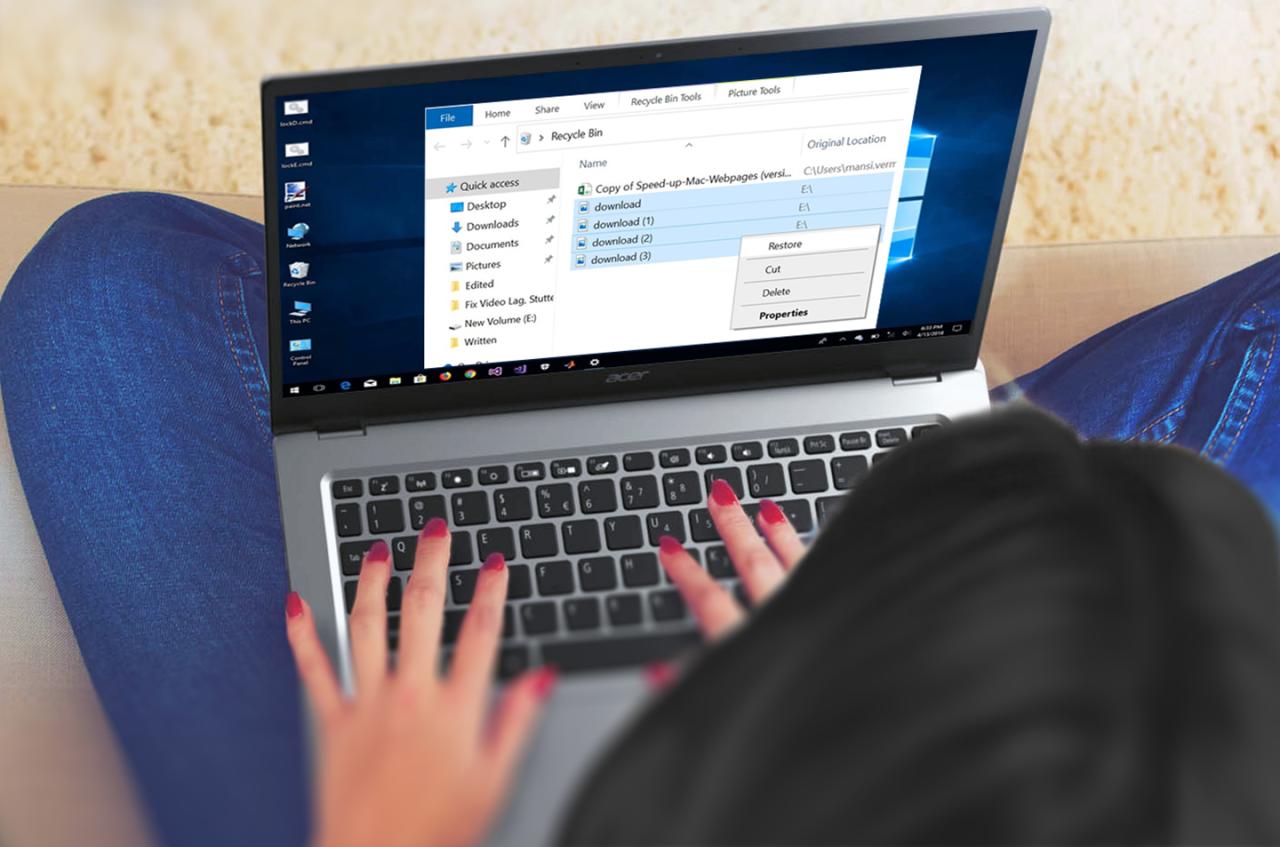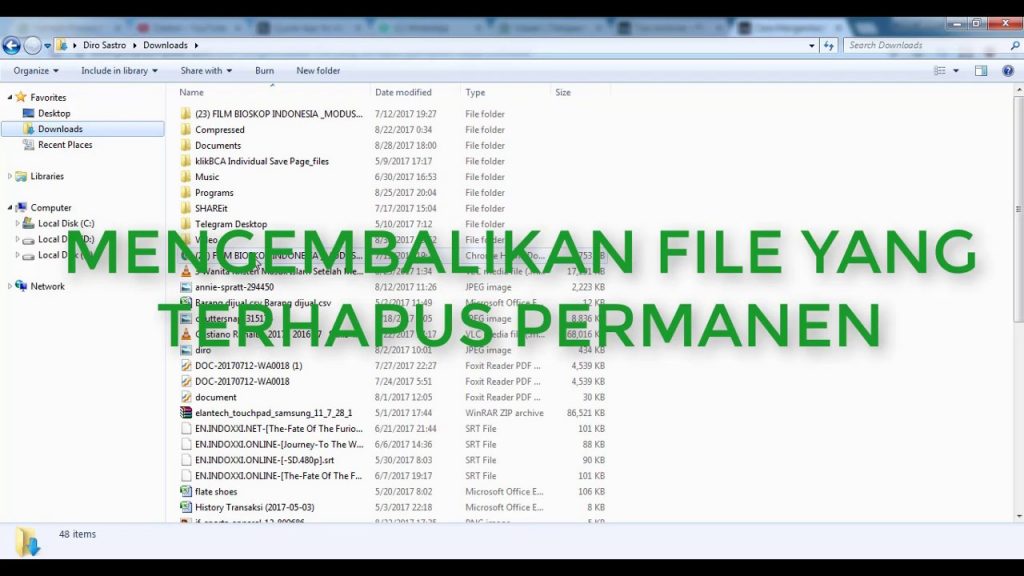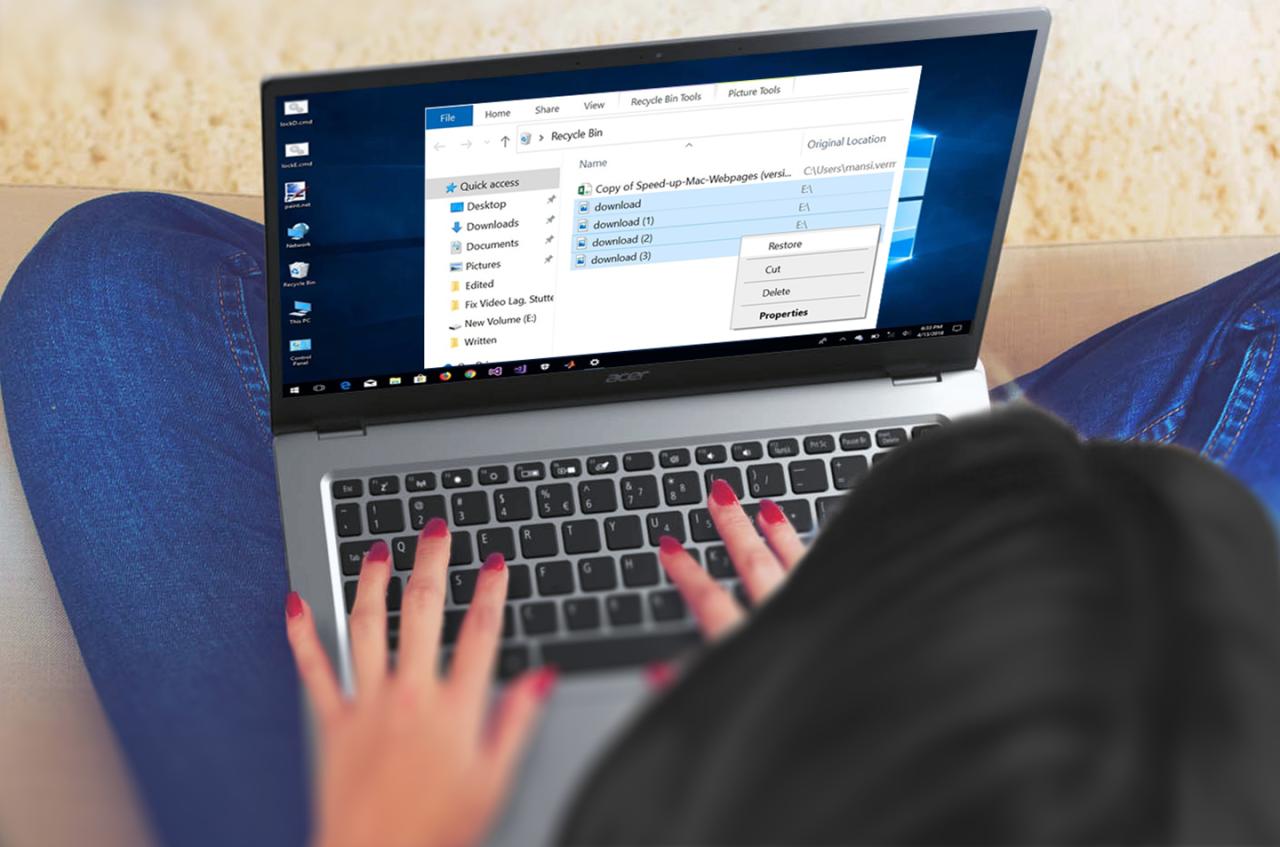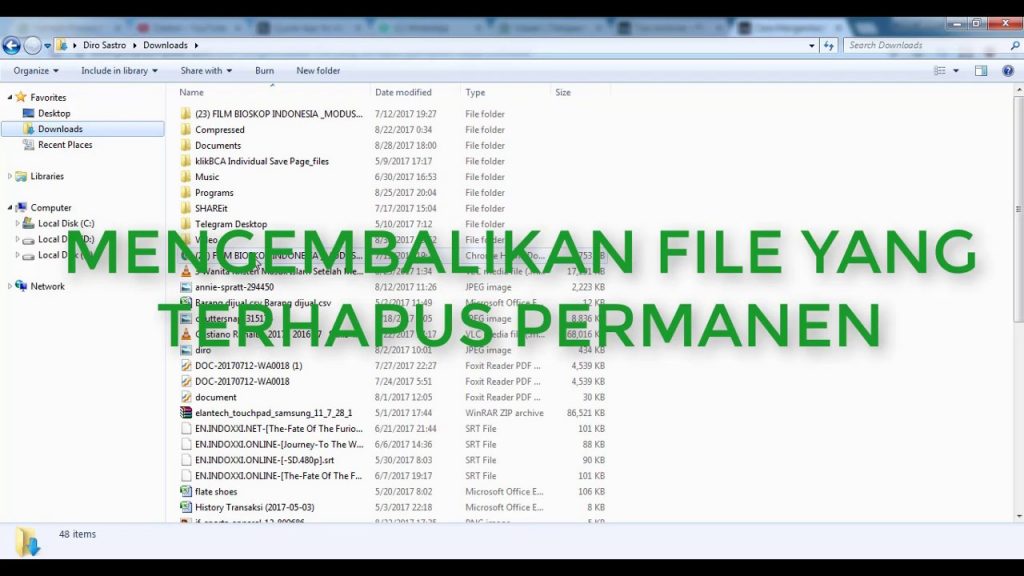Metode Pemulihan Video
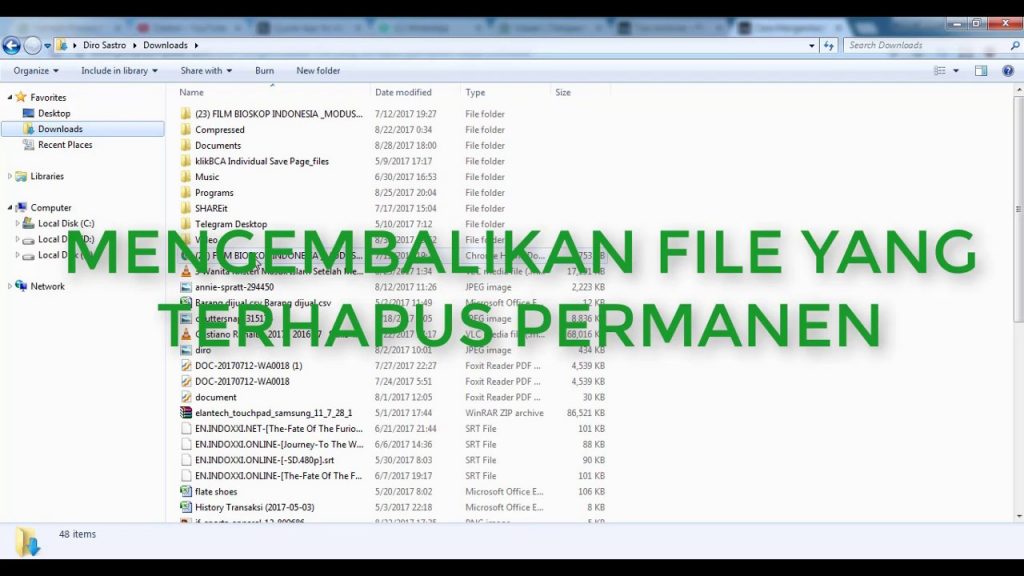
Kehilangan video berharga akibat penghapusan yang tidak disengaja dapat menjadi hal yang mengecewakan. Namun, jangan khawatir, karena ada beberapa metode efektif yang dapat Anda gunakan untuk memulihkan video yang terhapus dari laptop Anda.
Memulihkan Video Menggunakan Perangkat Lunak Pemulihan Data
Perangkat lunak pemulihan data dirancang khusus untuk menemukan dan memulihkan file yang terhapus, termasuk video. Berikut langkah-langkahnya:
- Unduh dan instal perangkat lunak pemulihan data tepercaya.
- Jalankan pemindaian pada drive tempat video Anda dihapus.
- Pilih video yang ingin Anda pulihkan dan klik “Pulihkan”.
- Simpan video yang dipulihkan ke lokasi yang aman.
Memulihkan Video dari Recycle Bin atau Trash
Jika Anda belum mengosongkan Recycle Bin atau Trash, video yang terhapus mungkin masih ada di sana:
- Buka Recycle Bin atau Trash.
- Cari video yang ingin Anda pulihkan.
- Klik kanan pada video dan pilih “Pulihkan”.
- Video akan dikembalikan ke lokasi aslinya.
Menggunakan Windows “chkdsk” untuk Memulihkan Video
Utilitas “chkdsk” Windows dapat memperbaiki kesalahan pada drive dan berpotensi memulihkan video yang hilang:
- Buka Command Prompt sebagai administrator.
- Ketik perintah berikut dan tekan Enter:
chkdsk [huruf drive]: /f /r - Tunggu hingga pemindaian selesai.
- Jika ada kesalahan yang ditemukan dan diperbaiki, video yang hilang mungkin dapat dipulihkan.
Faktor yang Mempengaruhi Pemulihan

Berbagai faktor dapat memengaruhi keberhasilan pemulihan video yang terhapus dari laptop. Memahami faktor-faktor ini sangat penting untuk memaksimalkan peluang mendapatkan kembali file yang hilang.
Berikut adalah beberapa faktor utama yang perlu dipertimbangkan:
Jenis File
- Format file video memengaruhi tingkat keberhasilan pemulihan. File dengan struktur data yang lebih kompleks, seperti MKV atau AVI, mungkin lebih sulit untuk dipulihkan dibandingkan dengan format yang lebih sederhana, seperti MP4.
Waktu Penghapusan
- Semakin lama waktu berlalu sejak penghapusan video, semakin kecil kemungkinan untuk memulihkannya. Menimpa data pada drive akan mengurangi peluang pemulihan yang berhasil.
Kondisi Drive
- Kesehatan dan integritas drive penyimpanan juga memainkan peran penting. Drive yang rusak atau rusak dapat menyebabkan masalah dalam proses pemulihan.
Menimpa Data
Menimpa data adalah salah satu faktor yang paling merusak dalam hal pemulihan video. Ketika data baru ditulis ke lokasi yang sama di drive, data asli akan ditimpa dan menjadi tidak dapat dipulihkan.
Tips untuk Meningkatkan Peluang Pemulihan
- Hentikan penggunaan drive segera setelah video terhapus untuk meminimalkan risiko menimpa data.
- Gunakan perangkat lunak pemulihan video khusus yang dirancang untuk memulihkan file yang terhapus.
- Cobalah untuk memulihkan video sesegera mungkin untuk meningkatkan peluang keberhasilan.
Perangkat Lunak Pemulihan Data
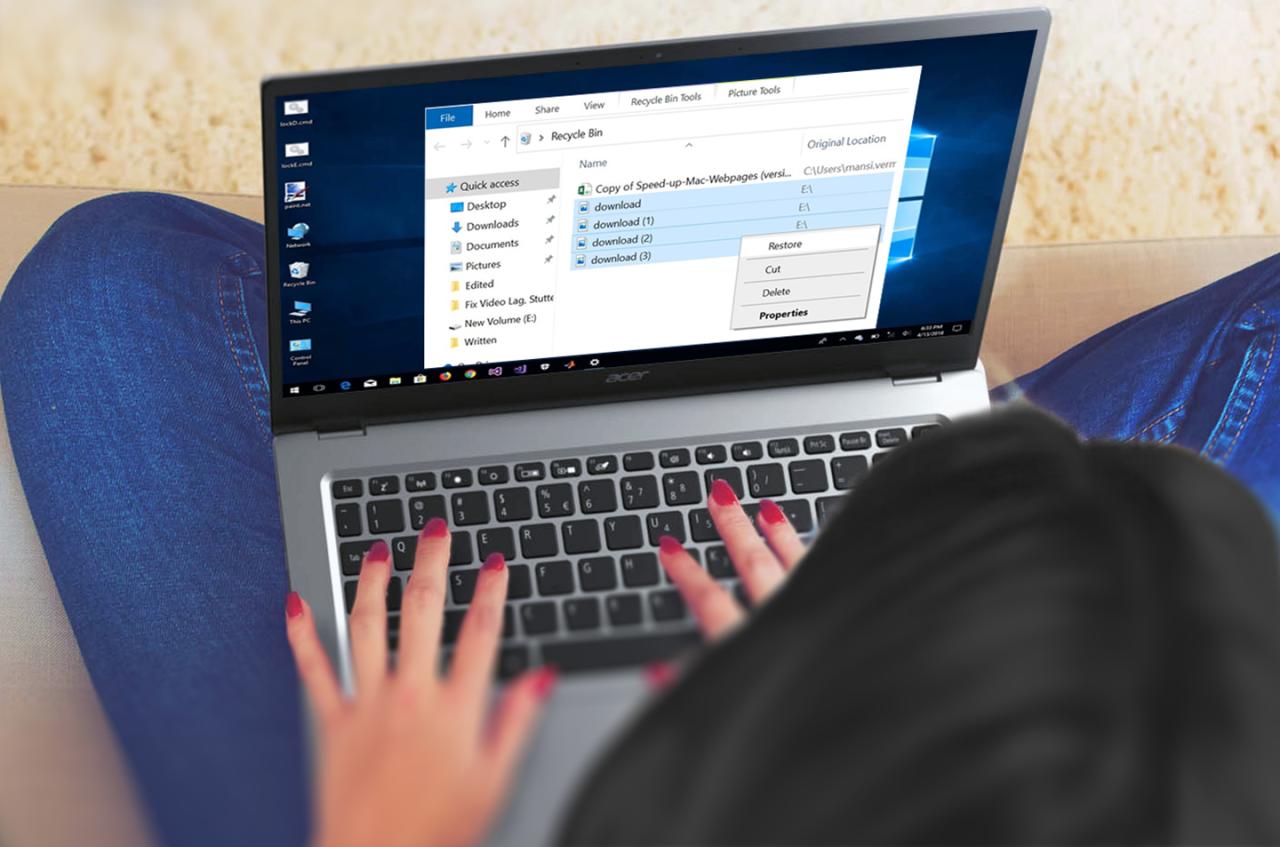
Perangkat lunak pemulihan data dapat membantu Anda mengembalikan video yang terhapus dari laptop. Tersedia berbagai opsi perangkat lunak pemulihan data, baik yang gratis maupun berbayar. Masing-masing memiliki fitur dan kemampuan berbeda.
Tabel Perbandingan Perangkat Lunak Pemulihan Data
| Perangkat Lunak | Fitur | Harga | Kompatibilitas |
|---|---|---|---|
| Recuva | – Pemindaian cepat dan mendalam – Mendukung berbagai jenis file – Gratis untuk penggunaan dasar |
Gratis (fitur dasar), Berbayar (fitur tambahan) | Windows |
| EaseUS Data Recovery Wizard | – Mendukung berbagai jenis file dan perangkat penyimpanan – Pemulihan file yang terhapus, diformat, dan hilang – Berbayar |
Berbayar | Windows, Mac |
| Stellar Data Recovery | – Pemulihan file yang komprehensif – Mendukung berbagai jenis file dan perangkat penyimpanan – Berbayar |
Berbayar | Windows, Mac |
Langkah-langkah Menggunakan Perangkat Lunak Pemulihan Data
Langkah-langkah menggunakan perangkat lunak pemulihan data biasanya sama untuk semua perangkat lunak. Berikut langkah-langkah umum:
- Unduh dan instal perangkat lunak pemulihan data.
- Jalankan perangkat lunak dan pilih drive atau lokasi di mana video yang terhapus berada.
- Mulai pemindaian. Proses pemindaian dapat memakan waktu, tergantung pada ukuran drive dan jumlah file yang terhapus.
- Setelah pemindaian selesai, perangkat lunak akan menampilkan daftar file yang dapat dipulihkan.
- Pilih file video yang ingin Anda pulihkan dan klik tombol “Pulihkan”.
Pro dan Kontra Perangkat Lunak Pemulihan Data Gratis vs. Berbayar
Baik perangkat lunak pemulihan data gratis maupun berbayar memiliki kelebihan dan kekurangannya masing-masing:
Perangkat Lunak Pemulihan Data Gratis
- Kelebihan:
- Gratis untuk digunakan
- Mudah digunakan
- Kekurangan:
- Fitur terbatas
- Tidak dapat memulihkan file yang rusak atau terhapus permanen
Perangkat Lunak Pemulihan Data Berbayar
- Kelebihan:
- Fitur lebih lengkap
- Dapat memulihkan file yang rusak atau terhapus permanen
- Kekurangan:
- Berbayar
- Lebih sulit digunakan
Tindakan Pencegahan
Untuk mencegah hilangnya video di masa mendatang, penting untuk menerapkan tindakan pencegahan yang tepat.
Berikut adalah beberapa langkah yang disarankan:
Cadangan Rutin
- Cadangkan video penting secara teratur ke drive eksternal, layanan cloud, atau kedua-duanya.
- Jadwalkan pencadangan otomatis untuk memastikan cadangan terbaru selalu tersedia.
Recycle Bin atau Trash
Sebelum menghapus video secara permanen, biasakan untuk mengirimnya ke Recycle Bin atau Trash terlebih dahulu.
Langkah ini memberikan jaring pengaman jika video terhapus secara tidak sengaja, memungkinkan pemulihannya dengan mudah.
Pengelolaan Ruang Penyimpanan
- Pantau ruang penyimpanan laptop secara teratur dan hapus file yang tidak lagi diperlukan.
- Gunakan alat pembersih disk atau utilitas manajemen penyimpanan untuk mengosongkan ruang yang tidak digunakan.
- Pertimbangkan untuk meningkatkan kapasitas penyimpanan jika diperlukan.